Om disse svindel popup-vinduer
Microsoft Font Pack Was Not Found Scam pop-ups er falske varsler hevder at en Microsoft-språkpakken må installeres for å vise en nettside. Brukere vanligvis leser Internett som normalt og så plutselig blir omdirigert til en merkelig nettside med symboler i den. Et vindu dukker så opp ordtak en ny skrift er nødvendig. Hvis brukere trykker «OK», kunne de skal installere noe skadelig på datamaskinen. Dette er en helt falsk varsel, området er bevisst vise nifs symboler slik at du vil installere ‘skrift’, som ville trolig være malware. 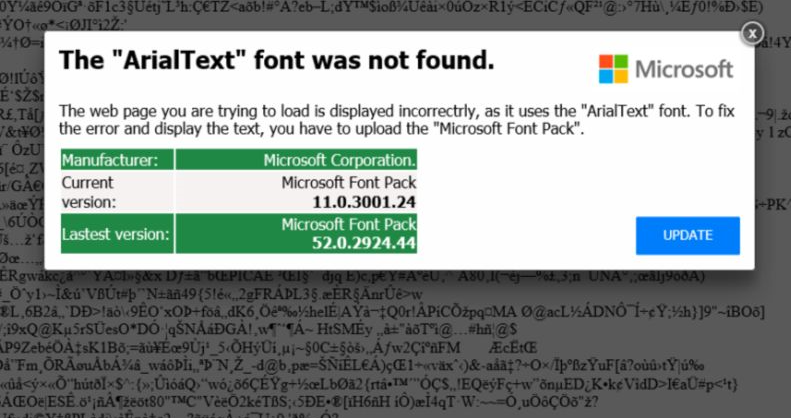
Disse viderekoblinger skjer vanligvis når brukerne har en slags adware installert. Adware er en heller mindre smitte seg selv, men det kan føre til indirekte skade ved å vise deg kundestøtte eller disse typer svindel. Du kunne ha plukket opp adware når du installerer en slags gratis program. Det var festet på en måte som tillater det å installere sammen, og du ikke gjorde merke. Fordi du ikke ser det, du ikke klarer å oppheve valget, slik det var lov å installere. Og nå må du slette Microsoft Font Pack Was Not Found Scam adware.
Hvorfor er du omdirigert til nettstedet?
Viderekoblingene skyldes sannsynligvis en adware infeksjon, som du sannsynligvis plukket opp når du installerte noen gratis program. Det kunne ha blitt festet på en måte at den kan installert sammen med programmet. For å forhindre installasjon, må du oppheve valget. Gjør oppmerksom på hvordan du installerer programmer og velge Avansert eller egendefinerte innstillinger. Disse innstillingene vil synliggjøre ekstra tilbud, og du vil kunne deselect seg. Standardinnstillingene vil ikke tillate deg å gjøre dette, de engang viser ikke tilbud. Og du velger standardinnstillingene var trolig grunnen til hvorfor du selv har adware i første omgang. Det er mye lettere å bare endre et par bokser enn det ville være senere bli kvitt infeksjonen.
Trenger du virkelig språkpakken?
Svaret på det ville være nei, du trenger den, ettersom hele er en knep å installere noen form for malware. Malware distributører komme opp med alle slags metoder for å spre sine skadelige programmer og tjene penger, så du må være veldig forsiktig. De kunne hevde at datamaskinen er infisert med noe, og at du trenger å ringe «kundestøtte» eller i dette tilfellet de ville vise et ødelagt nettsted og ber deg om å laste ned en skrift for å vise det riktig. Hvis du faller for denne og trykk «OK» eller «Last ned», vil du ende opp ned malware.
Hele kan gjøres på en veldig overbevisende måte. Du kunne være leser som vanlig, trykk på noe og plutselig havne på området med symboler i stedet for selve nettstedet. Et vindu vises, og det ser ut som en ekte Windows-vinduet. Ser ganske legitime og mindre erfarne datamaskinen brukere kan lett falle for dette. Men ville et enkelt søk ved hjelp av en pålitelig søkemotor hjelpe finne ut om det er ekte eller ikke. Vi anbefaler ikke installere noe på denne måten. Først se på hva du ville være installert, og gjøre det fra en pålitelig kilde, ikke noen tilfeldige popup-vindu.
Microsoft Font Pack Was Not Found Scam fjerning
For å gjøre viderekoblingene stoppe, må du avinstallere Microsoft Font Pack Was Not Found Scam adware. Det kan gjøres på to måter, manuelt eller automatisk. Den tidligere kan være vanskelig hvis du har mindre erfaring når det gjelder datamaskiner. Men du er velkommen til å bruke den under følger instruksjoner. Du kan også velge eliminering via antispionprogramvare. Bare få en pålitelig sikkerhetsverktøy og la den ta seg av resten. Hvis du lykkes i å bli kvitt infeksjonen, skal viderekoblingene ikke skje.
Offers
Last ned verktøyet for fjerningto scan for Microsoft Font Pack Was Not Found ScamUse our recommended removal tool to scan for Microsoft Font Pack Was Not Found Scam. Trial version of provides detection of computer threats like Microsoft Font Pack Was Not Found Scam and assists in its removal for FREE. You can delete detected registry entries, files and processes yourself or purchase a full version.
More information about SpyWarrior and Uninstall Instructions. Please review SpyWarrior EULA and Privacy Policy. SpyWarrior scanner is free. If it detects a malware, purchase its full version to remove it.

WiperSoft anmeldelse detaljer WiperSoft er et sikkerhetsverktøy som gir sanntids sikkerhet mot potensielle trusler. I dag, mange brukernes har tendens til å laste ned gratis programvare fra Interne ...
Last ned|mer


Er MacKeeper virus?MacKeeper er ikke et virus, er heller ikke en svindel. Mens det er ulike meninger om programmet på Internett, en masse folk som hater så notorisk programmet aldri har brukt det, o ...
Last ned|mer


Mens skaperne av MalwareBytes anti-malware ikke har vært i denne bransjen i lang tid, gjøre de opp for det med sin entusiastiske tilnærming. Flygninger fra slike nettsteder som CNET viser at denne ...
Last ned|mer
Quick Menu
Trinn 1. Avinstallere Microsoft Font Pack Was Not Found Scam og relaterte programmer.
Fjerne Microsoft Font Pack Was Not Found Scam fra Windows 8
Høyreklikk i bakgrunnen av Metro-grensesnittmenyen, og velg Alle programmer. I programmenyen klikker du på Kontrollpanel, og deretter Avinstaller et program. Naviger til programmet du ønsker å slette, høyreklikk på det og velg Avinstaller.


Avinstallere Microsoft Font Pack Was Not Found Scam fra Vinduer 7
Klikk Start → Control Panel → Programs and Features → Uninstall a program.


Fjerne Microsoft Font Pack Was Not Found Scam fra Windows XP
Klikk Start → Settings → Control Panel. Finn og klikk → Add or Remove Programs.


Fjerne Microsoft Font Pack Was Not Found Scam fra Mac OS X
Klikk Go-knappen øverst til venstre på skjermen og velg programmer. Velg programmer-mappen og se etter Microsoft Font Pack Was Not Found Scam eller en annen mistenkelig programvare. Nå Høyreklikk på hver av slike oppføringer og velge bevege å skitt, deretter høyreklikk Papirkurv-ikonet og velg Tøm papirkurv.


trinn 2. Slette Microsoft Font Pack Was Not Found Scam fra nettlesere
Avslutte de uønskede utvidelsene fra Internet Explorer
- Åpne IE, trykk inn Alt+T samtidig og velg Administrer tillegg.


- Velg Verktøylinjer og utvidelser (i menyen til venstre). Deaktiver den uønskede utvidelsen, og velg deretter Søkeleverandører. Legg til en ny og fjern den uønskede søkeleverandøren. Klikk Lukk.


- Trykk Alt+T igjen og velg Alternativer for Internett. Klikk på fanen Generelt, endre/fjern hjemmesidens URL-adresse og klikk på OK.
Endre Internet Explorer hjemmesiden hvis det ble endret av virus:
- Trykk Alt+T igjen og velg Alternativer for Internett.


- Klikk på fanen Generelt, endre/fjern hjemmesidens URL-adresse og klikk på OK.


Tilbakestill nettleseren
- Trykk Alt+T. Velg Alternativer for Internett.


- Åpne Avansert-fanen. Klikk Tilbakestill.


- Kryss av i boksen.


- Trykk på Tilbakestill, og klikk deretter Lukk.


- Hvis du kan ikke tilbakestille nettlesere, ansette en pålitelig anti-malware, og skanne hele datamaskinen med den.
Slette Microsoft Font Pack Was Not Found Scam fra Google Chrome
- Åpne Chrome, trykk inn Alt+F samtidig og klikk Settings (Innstillinger).


- Klikk Extensions (Utvidelser).


- Naviger til den uønskede plugin-modulen, klikk på papirkurven og velg Remove (Fjern).


- Hvis du er usikker på hvilke utvidelser fjerne, kan du deaktivere dem midlertidig.


Tilbakestill Google Chrome homepage og retten søke maskinen hvis det var kaprer av virus
- Åpne Chrome, trykk inn Alt+F samtidig og klikk Settings (Innstillinger).


- Under On Startup (Ved oppstart), Open a specific page or set of pages (Åpne en spesifikk side eller et sideutvalg) klikker du Set pages (Angi sider).


- Finn URL-adressen til det uønskede søkeverktøyet, endre/fjern det og klikk OK.


- Under Search (Søk), klikk på knappen Manage search engine (Administrer søkemotor). Velg (eller legg til og velg) en ny standard søkeleverandør, og klikk Make default (Angi som standard). Finn URL-adressen til søkeverktøyet du ønsker å fjerne, og klikk på X. Klikk på Done (Fullført).




Tilbakestill nettleseren
- Hvis leseren fortsatt ikke fungerer slik du foretrekker, kan du tilbakestille innstillingene.
- Trykk Alt+F.


- Velg Settings (Innstillinger). Trykk Reset-knappen nederst på siden.


- Trykk Reset-knappen én gang i boksen bekreftelse.


- Hvis du ikke tilbakestiller innstillingene, kjøper en legitim anti-malware, og skanne PCen.
Fjern Microsoft Font Pack Was Not Found Scam fra Mozilla Firefox
- Trykk inn Ctrl+Shift+A samtidig for å åpne Add-ons Manager (Tilleggsbehandling) i en ny fane.


- Klikk på Extensions (Utvidelser), finn den uønskede plugin-modulen og klikk Remove (Fjern) eller Disable (Deaktiver).


Endre Mozilla Firefox hjemmeside hvis den ble endret av virus:
- Åpne Firefox, trykk inn tastene Alt+T samtidig, og velg Options (Alternativer).


- Klikk på fanen Generelt, endre/fjern hjemmesidens URL-adresse og klikk på OK. Gå til Firefox-søkefeltet øverst til høyre på siden. Klikk på søkeleverandør-ikonet og velg Manage Search Engines (Administrer søkemotorer). Fjern den uønskede søkeleverandøren og velg / legg til en ny.


- Trykk OK for å lagre endringene.
Tilbakestill nettleseren
- Trykk Alt+H.


- Klikk Troubleshooting information (Feilsøkingsinformasjon).


- Klikk Reset Firefox - > Reset Firefox (Tilbakestill Firefox).


- Klikk Finish (Fullfør).


- Hvis du ikke klarer å tilbakestille Mozilla Firefox, skanne hele datamaskinen med en pålitelig anti-malware.
Avinstallere Microsoft Font Pack Was Not Found Scam fra Safari (Mac OS X)
- Åpne menyen.
- Velg innstillinger.


- Gå til kategorien filtyper.


- Tapp knappen Avinstaller ved uønsket Microsoft Font Pack Was Not Found Scam og kvitte seg med alle de andre ukjente oppføringene også. Hvis du er usikker om utvidelsen er pålitelig eller ikke, bare uncheck boksen Aktiver for å deaktivere den midlertidig.
- Starte Safari.
Tilbakestill nettleseren
- Trykk på ikonet og velg Nullstill Safari.


- Velg alternativene du vil tilbakestille (ofte alle av dem er merket) og trykke Reset.


- Hvis du ikke tilbakestiller nettleseren, skanne hele PCen med en autentisk malware flytting programvare.
Site Disclaimer
2-remove-virus.com is not sponsored, owned, affiliated, or linked to malware developers or distributors that are referenced in this article. The article does not promote or endorse any type of malware. We aim at providing useful information that will help computer users to detect and eliminate the unwanted malicious programs from their computers. This can be done manually by following the instructions presented in the article or automatically by implementing the suggested anti-malware tools.
The article is only meant to be used for educational purposes. If you follow the instructions given in the article, you agree to be contracted by the disclaimer. We do not guarantee that the artcile will present you with a solution that removes the malign threats completely. Malware changes constantly, which is why, in some cases, it may be difficult to clean the computer fully by using only the manual removal instructions.
